Chrome浏览器下载安装慢网络异常排查技巧
来源:
浏览器大全网
发布时间:2025年07月30日 11:18:02
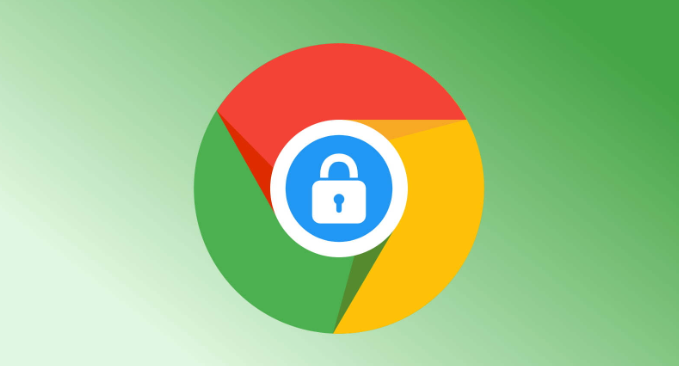
检查网络连接稳定性。查看设备是否已成功连接到互联网,若使用Wi-Fi可尝试重启路由器或切换至移动数据网络重新发起下载任务。网络波动可能导致传输中断,保持信号强度充足能有效提升下载成功率。
优化带宽分配策略。进入系统网络管理界面观察实时流量占用情况,关闭其他设备的大流量应用如在线视频播放或文件上传程序。Windows用户可通过控制面板调整各程序的优先级设置,确保Chrome获得足够的下载速率。
验证防火墙安全策略。部分安全防护软件可能误判浏览器行为为潜在威胁,需将Chrome添加到白名单中。在杀毒软件设置里找到应用管控模块,勾选允许其完全访问网络权限,避免因拦截造成的下载停滞现象。
修正下载路径配置。通过`chrome://settings/`进入浏览器设置,将默认保存位置从系统盘改为其他分区(推荐D盘)。若原路径含中文字符,应更改为纯英文格式如D:\Downloads,并手动授予该文件夹完全控制权限以保证写入正常。
清理缓存临时文件。定期执行“清除浏览数据”操作删除过期Cookie和缓存内容,这些残留信息可能干扰新的下载进程。同时定位到AppData\Local\Google\Chrome\Temp目录,手动删除积累的临时文件释放存储空间。
管理扩展程序冲突。访问chrome://extensions/页面审查已安装插件,禁用可能影响网络通信的第三方工具。某些广告拦截类扩展会修改请求头信息导致服务器拒绝响应,暂时移除后重试往往能解决问题。
监控下载任务状态。在传输面板查看具体进度条变化,对长时间无进展的任务选择“重新开始下载”。若反复出现中断错误,可能是服务器端限制并发连接数所致,适当延长等待间隔后再试通常能恢复速度。
通过上述步骤逐步排查并解决问题根源。实际运用时建议优先处理核心功能配置,再细化个性化选项调整。每次修改设置后观察浏览器行为变化,重点测试关键功能的可用性与系统资源的占用平衡,确保设置方案真正生效且未引入新的问题。
 下载推荐
下载推荐








